怎么做考勤表
员工出勤表格式范本(范本)

员工出勤表格式范本员工出勤表格式范本公司员工考勤表格式考勤表模板下载范本员工出勤表格式范本。
公司员工考勤表格式、考勤表模板类型是很多的,常见的考勤表可以分为:公司考勤表格式、个人考勤表格式、员工考勤表格式、月考勤表格式、学生考勤表格式、学校考勤表格式、会议考勤表格式、单位考勤表格式(酒店考勤表格式、医院考勤表格式等)。
考勤表模板也分为员工考勤表模板、教师考勤表模板、学生考勤表模板、员工考勤表模板下载、工人考勤表模板、公司考勤表模板、exc el考勤表模板、月考勤表模板、单位考勤表模板等。
员工出勤表格式范本。
考勤表格也有很多种,如员工考勤表格、人事考勤表格、考勤表格样式、公司考勤表格、考勤汇总表格、公司员工考勤表格、员工考勤表格下载等。
考勤制度也分为考勤管理制度、公司考勤制度、员工考勤制度、学校考勤制度、公司考勤管理制度、机关考勤制度、考勤机制度、门禁制度、幼儿园考勤制度、办公室考勤制度等。
考勤表怎么做,考勤表格式怎么做,考勤表模板怎么做,其实做这些考勤表不难,网上都有现成人考勤表格式,考勤表模板,学着做就可以了。
员工出勤表格式范本。
但在考勤软件系统中,考勤表的分类也有好多种。
一般都有以下考勤报表,包括人事报表、原始报表、考勤明细表、考勤汇总表(请假汇总表、加班汇总表、迟到汇总表、早退汇总表、缺勤汇总表、出勤汇总表)、考勤日报表。
员工出勤表格式范本。
第三篇:《员工出勤表d c格式xls格式下载》简介出勤表是企业员工或学生在规定时间、规定地点按时参加工作或学习,不得无故缺席,视为出勤。
无故不参加学习工作视为旷工。
应受到处罚。
出勤表常用字段包括1、单位名称2、部门名称3、姓名4、迟到5、早退6、旷工7、实出勤 8、备注 9、分管领导10、部门负责人用 exc el的统计功能就可以做出来很专业的出勤表和工资表出勤表,每人占1行,每次出勤占1列。
工资考勤表模板 表格

工资考勤表格模板
注意:
1.“基本工资”列表示员工的固定月薪。
2.“考勤天数”列表示员工当月实际出勤的天数。
3.“迟到/早退次数”列表示员工当月迟到或早退的次数。
4.“请假天数”列表示员工当月请假的天数。
5.“加班小时数”列表示员工当月加班的小时数。
6.“加班工资”列表示员工当月加班所得的额外工资,计算公式为:加班工资 = 加班小
时数×每小时加班工资。
7.“扣款金额”列表示员工当月因各种原因(如迟到、早退、请假等)被扣除的金额。
8.“应发工资”列表示员工当月应发的工资总额,计算公式为:应发工资 = 基本工资 + 加
班工资 - 扣款金额。
9.“实发工资”列表示员工当月实际收到的工资,通常与“应发工资”相同,除非存在特
殊情况(如未按时发放工资等)。
请根据您的具体需求和实际情况调整此模板,并添加其他必要的信息或列。
做考勤流程

考勤的流程●频率:每星期做一次,一个月有4次。
●做考勤时利用好日历,将法定节假日或是其他特殊情况需要标记。
一、一有《员工出差表》、《请假单》《调休单》(附上《员工加班单》)、《外出申请单》,立即做到《当月考勤表》中,然后在《当月考勤表》中的工作表中再进行登记。
二、每星期打开“考勤管理系统标准版”,下载本星期的人员及打卡记录。
根据本星期的人员及打卡记录,做本星期的考勤表。
1.调整好该月总天数,将双休单元格底纹填充为蓝色。
2.问人事,按各部门添加当月的新入职员工。
●迟到:以9:06分之后为准。
有5分钟弹性时间早上的考勤以最早的时间为准●早退:1.在18:00之前,打卡;2.之后再也没有打卡记录●早上以最好的打卡时间为准。
3.未打卡的,做《未打卡说明》。
3.1 查看该星期的《员工外出登记薄》A. 普通员工●有其员工的本部门领导签字,即有效。
没有签字,则无效。
如果在《因公外出薄》上无记录,则查看司机的《出车单》。
《出车单》上有领导的签字生效则为外出。
如果也没有记录,则做在《未打卡说明》里。
B. 部门主管:(贾、徐、王、方、张云伟)●若有记录,则是外出。
(部门主管只要自己的签字记录就有效)●若无记录,问本人(或是查看《出车单》)。
如果都没有记录,则做进《未打卡说明》里。
●如果发现三无人员,没有“外出登记薄+出差单+请假单+出车单”上的记录,内网联系,及时补单。
(如果是连续几天未打卡,初步判定为请假或是出差,要求补单。
)4.发《未打卡说明》通过内网和QQ群,群发,通知来签《未打卡说明》。
5.根据本人签字及本部门领导签字的情况,做相应的考勤。
6.可在当月的最后一周周五打电话给项目上的负责人要求在下个月的周一,索要当月考勤表。
项目上的人员请假也需要补请假单,交至考勤人员。
考勤人员打印出来之后,需要给项目经理签字,超出N天之后,还需要给上一级领导签字(具体时间参见最新《员工管理手册》)。
7.做出勤数、有无全勤奖、罚款。
如何做考勤表
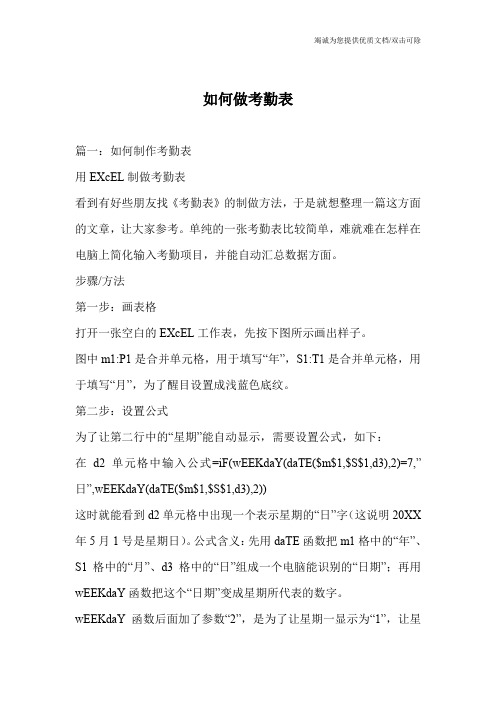
如何做考勤表篇一:如何制作考勤表用EXcEL制做考勤表看到有好些朋友找《考勤表》的制做方法,于是就想整理一篇这方面的文章,让大家参考。
单纯的一张考勤表比较简单,难就难在怎样在电脑上简化输入考勤项目,并能自动汇总数据方面。
步骤/方法第一步:画表格打开一张空白的EXcEL工作表,先按下图所示画出样子。
图中m1:P1是合并单元格,用于填写“年”,S1:T1是合并单元格,用于填写“月”,为了醒目设置成浅蓝色底纹。
第二步:设置公式为了让第二行中的“星期”能自动显示,需要设置公式,如下:在d2单元格中输入公式=iF(wEEKdaY(daTE($m$1,$S$1,d3),2)=7,”日”,wEEKdaY(daTE($m$1,$S$1,d3),2))这时就能看到d2单元格中出现一个表示星期的“日”字(这说明20XX 年5月1号是星期日)。
公式含义:先用daTE函数把m1格中的“年”、S1格中的“月”、d3格中的“日”组成一个电脑能识别的“日期”;再用wEEKdaY函数把这个“日期”变成星期所代表的数字。
wEEKdaY函数后面加了参数“2”,是为了让星期一显示为“1”,让星期二显示为“2”...让星期日显示为“7”。
由于我们不习惯把星期日叫成“星期7”,所以最后用iF函数做判断,把显示为“7”的自动改成“日”。
提示:函数daTE与wEEKdaY在EXcEL自带的帮助中有详细的用法介绍,想了解它们的朋友可以参考。
为了方便我们中国人的习惯,还要把显示为阿拉伯小写数字的星期变成中文数字,即“星期1”变成“星期一”这种格式。
这就需要通过定义单元格格式来实现。
选中d2单元格,按鼠标右键“单元格格式”,在出现的格式窗口中选“数字”选项卡,在左侧的“分类”框中选“特殊”,在右侧的“类型”框中选“中文小写数字”,按“确定”退出。
这些完成后就可以用鼠标选中d2单元格,按住它右下角的“填充柄”拖动复制aH2单元格,效果如下图:在ai单元格中可以通过公式显示当月的总天数,公式=daY(daTE(m1,S1+1,1)-1)公式含义:先由daTE函数“daTE(m1,S1+1,1)”得到本月的下一个月月初1号的日期。
Eecel表格做考勤表步骤如下
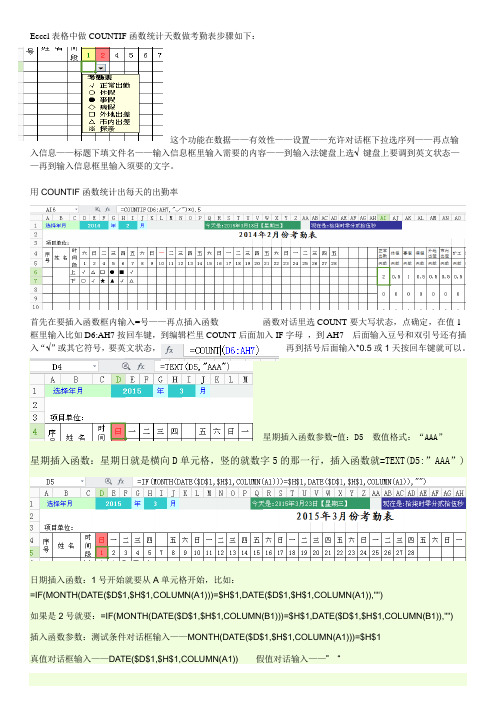
Eecel表格中做COUNTIF函数统计天数做考勤表步骤如下:这个功能在数据——有效性——设置——充许对话框下拉选序列——再点输入信息——标题下填文件名——输入信息框里输入需要的内容——到输入法键盘上选√键盘上要调到英文状态——再到输入信息框里输入须要的文字。
用COUNTIF函数统计出每天的出勤率首先在要插入函数框内输入=号——再点插入函数函数对话里选COUNT要大写状态,点确定,在值1框里输入比如D6:AH7按回车键,到编辑栏里COUNT后面加入IF字母,到AH7 后面输入豆号和双引号还有插入“√”或其它符号,要英文状态,再到括号后面输入*0.5或1天按回车键就可以。
星期插入函数参数-值:D5 数值格式:“AAA”星期插入函数:星期日就是横向D单元格,竖的就数字5的那一行,插入函数就=TEXT(D5:”AAA”)日期插入函数:1号开始就要从A单元格开始,比如:=IF(MONTH(DATE($D$1,$H$1,COLUMN(A1)))=$H$1,DATE($D$1,$H$1,COLUMN(A1)),"")如果是2号就要:=IF(MONTH(DATE($D$1,$H$1,COLUMN(B1)))=$H$1,DATE($D$1,$H$1,COLUMN(B1)),"")公式是单个或多个函数的结合运用。
AND “与”运算,返回逻辑值,仅当有参数的结果均为逻辑“真(TRUE)”时返回逻辑“真(TRUE)”,反之返回逻辑“假(FALSE)”。
条件判断AVERAGE 求出所有参数的算术平均值。
数据计算COLUMN 显示所引用单元格的列标号值。
显示位置CONCATENATE 将多个字符文本或单元格中的数据连接在一起,显示在一个单元格中。
字符合并COUNTIF 统计某个单元格区域中符合指定条件的单元格数目。
条件统计DATE 给出指定数值的日期。
显示日期DATEDIF 计算返回两个日期参数的差值。
用Excel做考勤统计的详细方法
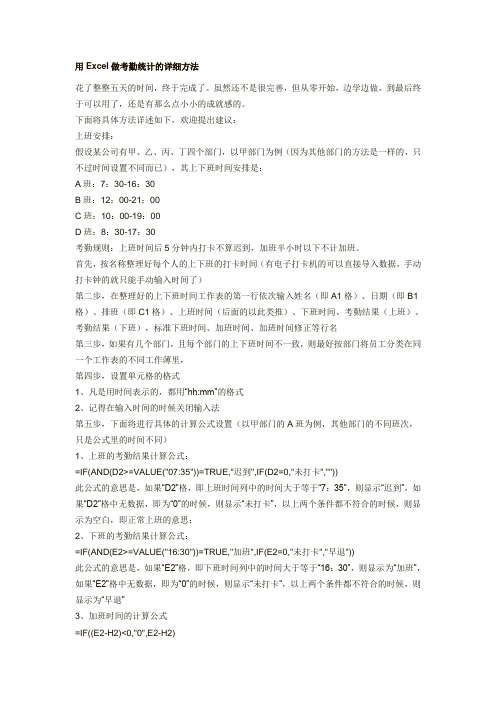
用Excel做考勤统计的详细方法花了整整五天的时间,终于完成了。
虽然还不是很完善,但从零开始,边学边做,到最后终于可以用了,还是有那么点小小的成就感的。
下面将具体方法详述如下,欢迎提出建议:上班安排:假设某公司有甲、乙、丙、丁四个部门,以甲部门为例(因为其他部门的方法是一样的,只不过时间设置不同而已),其上下班时间安排是:A班:7:30-16:30B班:12:00-21:00C班:10:00-19:00D班:8:30-17:30考勤规则:上班时间后5分钟内打卡不算迟到,加班半小时以下不计加班。
首先,按名称整理好每个人的上下班的打卡时间(有电子打卡机的可以直接导入数据,手动打卡钟的就只能手动输入时间了)第二步,在整理好的上下班时间工作表的第一行依次输入姓名(即A1格)、日期(即B1格)、排班(即C1格)、上班时间(后面的以此类推)、下班时间、考勤结果(上班)、考勤结果(下班),标准下班时间、加班时间、加班时间修正等行名第三步,如果有几个部门,且每个部门的上下班时间不一致,则最好按部门将员工分类在同一个工作表的不同工作薄里,第四步,设置单元格的格式1、凡是用时间表示的,都用“hh:mm”的格式2、记得在输入时间的时候关闭输入法第五步,下面将进行具体的计算公式设置(以甲部门的A班为例,其他部门的不同班次,只是公式里的时间不同)1、上班的考勤结果计算公式:=IF(AND(D2>=VALUE("07:35"))=TRUE,"迟到",IF(D2=0,"未打卡",""))此公式的意思是,如果“D2”格,即上班时间列中的时间大于等于“7:35”,则显示“迟到”,如果“D2”格中无数据,即为“0”的时候,则显示“未打卡”,以上两个条件都不符合的时候,则显示为空白,即正常上班的意思;2、下班的考勤结果计算公式:=IF(AND(E2>=VALUE("16:30"))=TRUE,"加班",IF(E2=0,"未打卡","早退"))此公式的意思是,如果“E2”格,即下班时间列中的时间大于等于“16:30”,则显示为“加班”,如果“E2”格中无数据,即为“0”的时候,则显示“未打卡”,以上两个条件都不符合的时候,则显示为“早退”3、加班时间的计算公式=IF((E2-H2)<0,"0",E2-H2)此计算结果本来只需要“E2-H2”即可,即用“下班打卡时间”减去“标准下班时间”即可,但这样的计算结果有可能会产生负数,比方说员工早退的时候,以至于造成后面的计算产生错误,因此需要调整一下公式。
学校学生考勤表模板
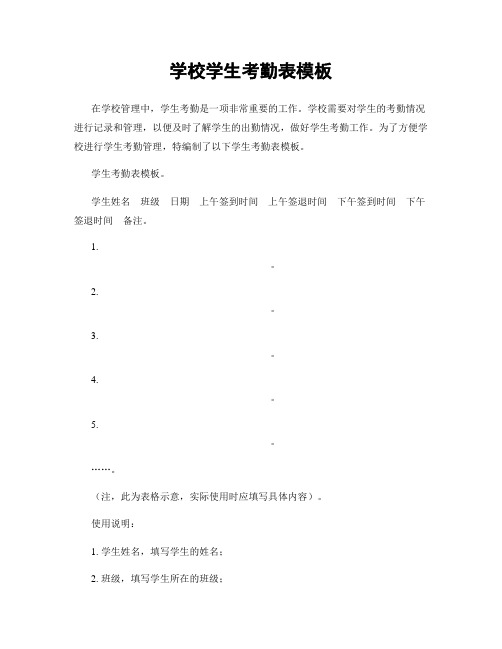
学校学生考勤表模板在学校管理中,学生考勤是一项非常重要的工作。
学校需要对学生的考勤情况进行记录和管理,以便及时了解学生的出勤情况,做好学生考勤工作。
为了方便学校进行学生考勤管理,特编制了以下学生考勤表模板。
学生考勤表模板。
学生姓名班级日期上午签到时间上午签退时间下午签到时间下午签退时间备注。
1. ____________ _______ _______ ____________ ________________________ ____________ ____________。
2. ____________ _______ _______ ____________ ________________________ ____________ ____________。
3. ____________ _______ _______ ____________ ________________________ ____________ ____________。
4. ____________ _______ _______ ____________ ________________________ ____________ ____________。
5. ____________ _______ _______ ____________ ________________________ ____________ ____________。
……。
(注,此为表格示意,实际使用时应填写具体内容)。
使用说明:1. 学生姓名,填写学生的姓名;2. 班级,填写学生所在的班级;3. 日期,填写考勤日期;4. 上午签到时间,学生上午签到的具体时间;5. 上午签退时间,学生上午签退的具体时间;6. 下午签到时间,学生下午签到的具体时间;7. 下午签退时间,学生下午签退的具体时间;8. 备注,填写学生考勤情况的备注信息。
农民工工资考勤表模板怎么做

农民工工资考勤表模板制作方法在管理农民工工资时,使用一份清晰的考勤表模板是非常重要的。
这份表格可以帮助您跟踪每个农民工的工作情况、出勤时间以及应发工资。
以下是一份简单的农民工工资考勤表模板的制作方法。
步骤一:确定表格内容首先,确定您需要在考勤表中包含的内容。
通常,一个基本的农民工工资考勤表应包括以下列项:•姓名:农民工姓名•身份证号:农民工身份证号码•工作日期:工作日期范围•工作时间:每日工作开始和结束时间•出勤天数:每位工人的出勤天数•工资标准:每小时或每天的工资标准•工资总额:每位工人应发工资的总额步骤二:创建表格使用电子表格软件(如Excel或Google表格)创建表格。
在第一行输入列名,如“姓名”、“身份证号”、“工作日期”等。
在下面的行中填入每位农民工的相关信息。
确保每个农民工的信息都清晰明了地列在表格中。
步骤三:计算工资根据每位农民工的出勤情况和工资标准,计算他们应当获得的工资总额。
将计算后的工资填入表格中相应的位置。
步骤四:打印或导出完成表格后,您可以选择打印出来作为纸质考勤表,也可以将其导出为PDF文件或图片格式,以方便保存和分享。
附加建议•保持准确性:在填写考勤表时,确保信息准确无误,避免出现错误。
•定期更新:每日或每周更新考勤表,及时记录每位农民工的工作情况。
•合理设置:根据实际情况调整工资标准和计算方式,确保工资计算的公正性和合理性。
制作一份农民工工资考勤表模板并不复杂,但可以极大地提高工资管理的效率和准确性。
在使用模板时,请根据实际情况进行调整,以满足您的具体需求。
- 1、下载文档前请自行甄别文档内容的完整性,平台不提供额外的编辑、内容补充、找答案等附加服务。
- 2、"仅部分预览"的文档,不可在线预览部分如存在完整性等问题,可反馈申请退款(可完整预览的文档不适用该条件!)。
- 3、如文档侵犯您的权益,请联系客服反馈,我们会尽快为您处理(人工客服工作时间:9:00-18:30)。
第五步:设置条件格式
到这里,考勤表基本上就完成了。细心的朋友会发现一个小问题,就是aF3、aG3、aH3这三个格中始终出现29、30、31这三个日期,即使在2月份只有28天的情况下也是如此,感到非常不爽。
我们可以用条件格式的方法来让它们自动根据月份的变化来显示或隐藏,即小月时aH3格变成空白,大月时才显示31,在二月份时如果不是闰月,就不显示aF3、aG3、aH3格中的数字。
选中d2单元格,按鼠标右键“单元格格式”,在出现的格式窗口中选“数字”选项卡,在左侧的“分类”框中选“特殊”,在右侧的“类型”框中选“中文小写数字”,按“确定”退出。
这些完成后就可以用鼠标选中d2单元格,按住它右下角的“填充柄”拖动复制aH2单元格,效果如下图:
在ai单元格中可以通过公式显示当月的总天数,公式=daY(daTE(m1,S1+1,1)-1)
这些完成后就可以用鼠标选中d2单元格,按住它右下角的“填充柄”拖动复制aH2单元格,效果如下图:
在ai单元格中可以通过公式显示当月的总天数,公式=daY(daTE(m1,S1+1,1)-1)
公式含义:先由daTE函数“daTE(m1,S1+1,1)”得到本月的下一个月月初1号的日期。本例中,本月是5月份,下一月的月初一号就是6月1日。再用减1得到本月最后一天的日期,即5月31日,最后再由daY函数取出表示当月天数的“31”。
这时就能看到d2单元格中出现一个表示星期的“日”字(这说明20XX年5月1号是星期日)。
公式含义:先用daTE函数把m1格中的“年”、S1格中的“月”、d3格中的“日”组成一个电脑能识别的“日期”;再用wEEKdaY函数把这个“日期”变成星期所代表的数字。
wEEKdaY函数后面加了参数“2”,是为了让星期一显示为“1”,让星期二显示为“2”...让星期日显示为“7”。
打开一张空白的EXcEL工作表,先按下图所示画出样子。
图中m1:P1是合并单元格,用于填写“年”,S1:T1是合并单元格,用于填写“月”,为了醒目设置成浅蓝色底纹。
第二步:设置公式为了让第二行中的“星期”能自动显示,需要设置公式,如下:
在d2单元格中输入公式=iF(wEEKdaY(daTE($m$1,$S$1,d3),2)=7,”日
下面就是考勤录入方面了
第三步:考勤符号
先设定一些考勤符号,放在aR列中,如图所示:
这些符号并非统一规定,可根据习惯及喜好来自己设定,也可用汉字来代表,总之自己看着习惯就行了。
怎么把这些符号方便快捷的输入到考勤表中d4:aH33区域中呢?我们采用下拉框的方法。
选中d4:aH33区域,按上面工具栏中的“数据-有效性”,弹出有效性设置对话框,选“设置”选项卡,在“允许”中选“序列”,在“
为了方便我们中国人的习惯,还要把显示为阿拉伯小写数字的星期变成中文数字,即“星期1”变成“星
期一”这种格式。这就需要通过定义单元格格式来实现。
选中d2单元格,按鼠标右键“单元格格式”,在出现的格式窗口中选“数字”选项卡,在左侧的“分类”框中选“特殊”,在右侧的“
类型”框中选“中文小写数字”,按“确定”退出。
怎么做考勤表
篇一:怎么用Excel做考勤表
第一步:画表格
打开一张空白的EXcEL工作表,先按下图所示画出样子。
图中m1:P1是合并单元格,用于填写“年”,S1:T1是合并单元格,用于填写“月”,为了醒目设置成浅蓝色底纹。
第二步:设置公式
为了让第二行中的“星期”能自动显示,需要设置公式,如下:
在d2单元格中输入公式=iF(wEEKdaY(daTE($m$1,$S$1,d3),2)=7,”日”,wEEKdaY(daTE($m$1,$S$1,d3),2))
“,wEEKdaY(daTE($m$1,$S$1,d3),2))
这时就能看到
d2单元格中出现一个表示星期的“日”字(这说明20XX年5月1号是星期日)。
公式含义:先用daTE函数把m1格中的“年”、S1格中的“月”、d3格中的“日”组成一个电脑能识别的“日期”;再用wEEKdaY函数把这个“日期”变成星期所代表的数字。
选中aF3:aH3区域,按“格式-条件格式”,按下图设置:
用这种条件格式的方法还能设置d2:aH2区域,让它们在星期六与星期日时变成不同颜色,能更直观的显示Βιβλιοθήκη 周情况,设置方法大家可以自己琢磨一下。
篇二:考勤表的制作
看到有好些朋友找《考勤表》的制做方法,于是就想整理一篇这方面的文章,让大家参考。单纯的一张考勤表比较简单,难就难在怎样在电脑上简化输入考勤项目,并能自动汇总数据方面。步骤/方法第一步:画表格
来源”中点击右端的折叠按钮,然后用鼠标在表格中选取aR1:aR8区域,再次点击折叠按钮,回到有效性设置窗口,按“确定”退出。
完成后,在考勤表的d4:aH33区域中任意一个单元格选中时,都会出现一个下拉框按钮,点击按钮就弹出下拉框,可用鼠标方便的选取要输入的考勤符号。
由于我们不习惯把星期日叫成“星期7”,所以最后用iF函数做判断,把显示为“7”的自动改成“日”。
提示:函数daTE与wEEKdaY在EXcEL自带的帮助中有详细的用法介绍,想了解它们的朋友可以参考。
为了方便我们中国人的习惯,还要把显示为阿拉伯小写数字的星期变成中文数字,即“
星期
1”变成“星期一”这种格式。这就需要通过定义单元格格式来实现。
wEEKdaY函数后面加了参数“2”,是为了让星期一显示为“1”,让星期二显示为“2”...让星期日显示为“7”。
由于我们不习惯把星期日叫成“星期7”,所以最后用iF函数做判断,把显示为“7”的自动改成“日”。
提示:函数daTE与wEEKdaY在EXcEL自带的帮助中有详细的用法介绍,想了解它们的朋友可以参考。
公式含义:先由daTE函数“daTE(m1,S1+1,1)”得到本月的下一个月月初1号的日期。本例中,本月是5月份,下一月的月初一号就是6月1日。
再用减1得到本月最后一天的日期,即5月31日,最后再由daY函数取出表示当月天数的“31”。
下面就是考勤录入方面了
第三步:考勤符号
先设定一些考勤符号,放在aR列中,如图所示:
